Det har gått nästan ett år sedan Google lanserade Allo och Duo, som sina primära chatt- och videosamtalstillämpningar. Medan Duo har blivit en omedelbar hit, kan samma sak inte sägas om Allo. Det finns ett par anledningar till att Allo inte kunde matcha lanseringsförväntningarna. För det första är marknaden för snabbmeddelanden redan full av några riktigt bra appar som WhatsApp och Facebook Messenger. Och även om Allo ger massor av coola nya funktioner (som inkognitochatt, självförstörande meddelanden, fantastiska klistermärken och mer), saknar det också några grundläggande funktioner, vilket har hållit appen tillbaka. Till exempel, tills nyligen fanns det ingen skrivbordsklient för Allo. Tekniskt sett finns det ingen ens nu, men Google har precis lanserat en webbversion av appen (precis som WhatsApp gjorde tidigare) som låter dig använda den på PC och Mac.
Även om det inte är detsamma som att ha de inbyggda stationära apparna, är det fortfarande bättre än att ha ingenting alls. I den här artikeln kommer vi att visa dig hur du använder webbversionen av appen och medan vi håller på med den kommer vi också att ge dig några tips om hur du konverterar webbversionen till en fristående webbapp för ditt skrivbord. Så om du är en Allo-användare eller någon som inte ansåg det bara för att det saknade en stationär version av appen, läs artikeln för att ta reda på hur du använder Allo-appen på PC och Mac:
Saker att veta innan du använder Allo på webben
Allo har just släppts som en webbapp och du kanske tror att du bara behöver en webbläsare för att komma åt den, men du skulle ha fel. Just nu, även webbappen har vissa begränsningar. För närvarande kan webbversionen av Allo-appen bara vara nås om du äger en Android-telefon. Support för iPhones kommer dock snart. Webbappen är också stöds bara i Chrome-webbläsaren. Om du använder någon annan webbläsare och inte har Chrome på skrivbordet, gå till länken och ladda ner och installera appen. Okej, nu när du vet dessa saker, kan vi starta självstudien.
Använd Allo på Chrome
Eftersom metoden för att använda Allo på Chrome kommer att vara densamma, oavsett vilket operativsystem du använder, är det ingen mening att visa det två gånger. Så det spelar ingen roll om du är en Mac- eller Windows-användare, så gör du det.
1. Öppna Chrome-webbläsaren på skrivbordet och besök sidan Allo webapp.
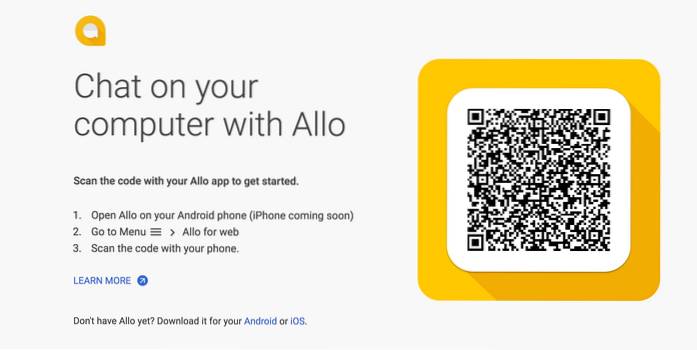
2. Starta nu Allo-appen på din Android-smartphone och tryck på hamburgermenyn. Klicka här på alternativet "Allo för webben".
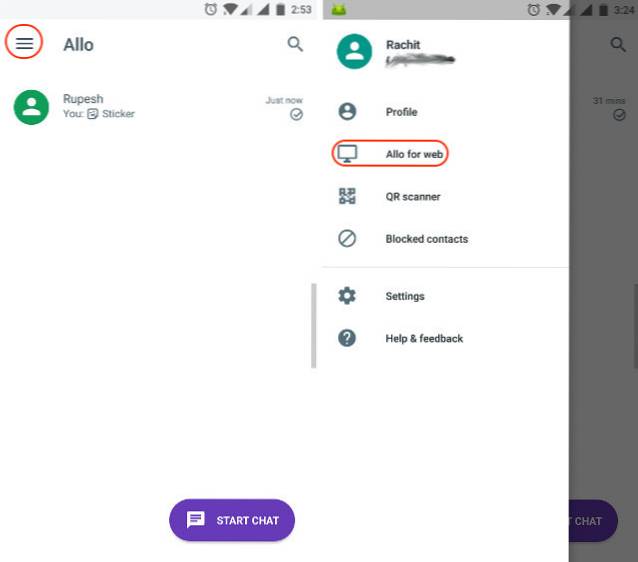
3. Skanna nu QR-koden som finns i webbläsarfliken genom att trycka på “SCAN QR CODE” -knappen på din telefon och pekar kameran mot webbläsaren.
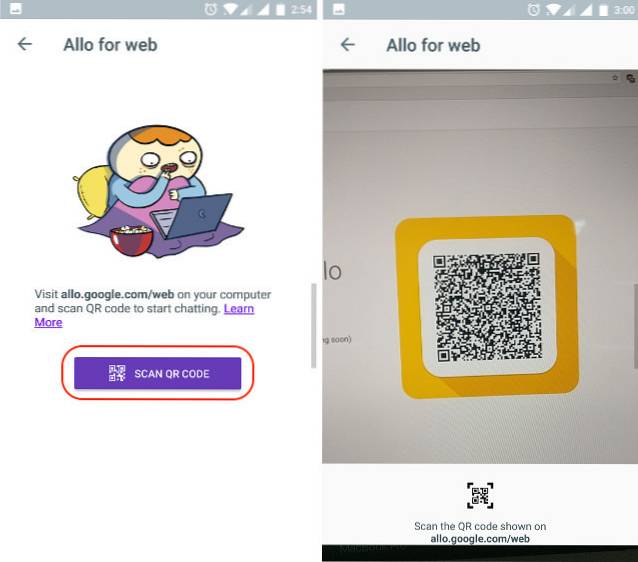
4. Så fort du skannar koden kommer du att vara inloggad på ditt konto och kunna använda Allo-appen på skrivbordet.
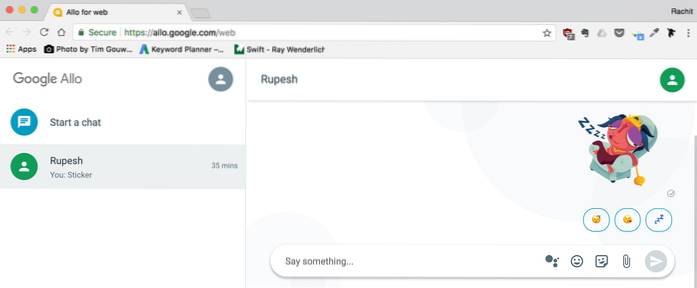
Skapa Allo Web App för Windows
Som jag nämnde i inledningen, förutom att visa hur man använder webbversionen av Allo-appen, kommer jag också att hjälpa dig skapa en stationär app som fungerar som en fristående app. Nu bör jag påpeka att det inte kommer att vara en inbyggd app och kommer bara använda Chrome-webbläsaren som bas. Men, den körs i sitt eget fönster och kommer att sporta Allo-appikonen för. Det är ganska coolt att vi kan göra det, eftersom det gör att vi kan använda Allo-appen utan att behöva öppna vår Chrome-webbläsare bara för sin insats.
1. Med Chrome kan du skapa en appversion av alla förekommande webbplatser i Windows OS. För att göra det för Allo, slutför först den första delen av självstudien och logga in på ditt Allo-konto.
2. Nu, på Chrome (medan du är på Allo-fliken), klicka på menyn med tre punkter i det övre högra hörnet av webbläsaren och gå till Fler verktyg -> Lägg till på skrivbordet och klicka på den.
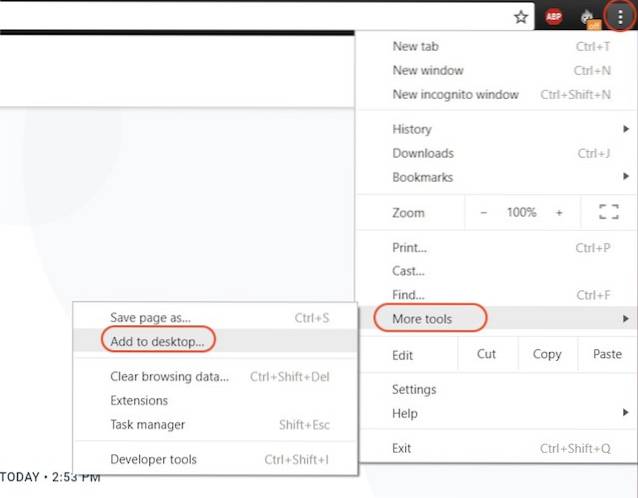
3. Nu ser du ett popup-kort där du kan byta namn på appen. Innan du trycker på Lägg till-knappen, kom ihåg att se till att alternativet "Öppna som fönster" är markerat.
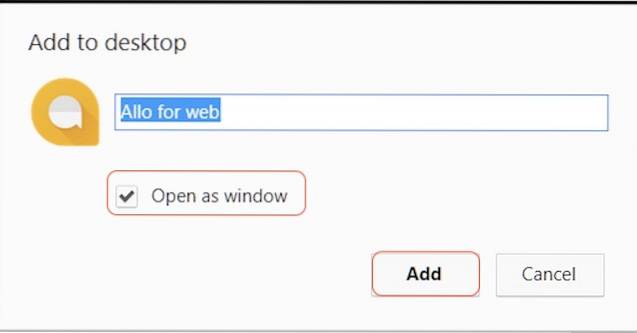
4. Så snart du klickar på knappen Lägg till hittar du Allo-appikonen på skrivbordet. Du kan dubbelklicka för att öppna appen, som du skulle göra med alla andra appar.
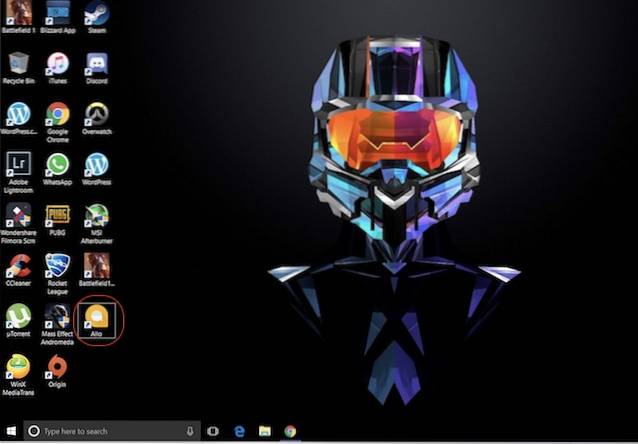
5. Bara för att vara säker på att det fungerar, här är en bild av appen som arbetar i ett annat fönster. Du kan se det, Det finns en ikon för Allo-appen bredvid Chrome-ikonen.
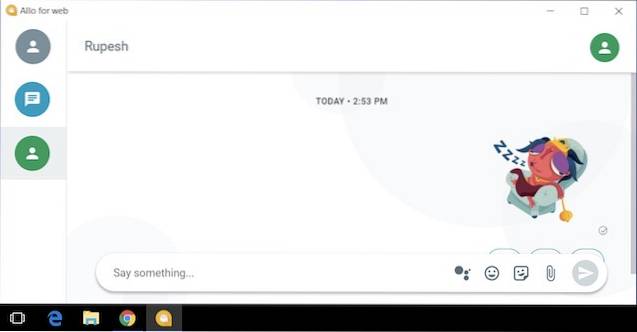
6. Du kan också högerklicka på ikonen för att lägga till antingen Start-menyn eller Aktivitetsfältet för snabb åtkomst.
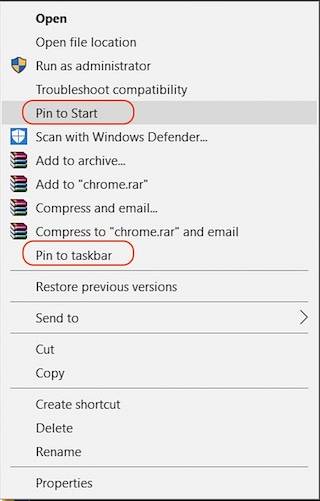
Skapa Allo Web App för Mac
Chrome tillåter dig inte att göra detsamma på macOS på grund av dess begränsningar, därför måste vi använda en tredjepartsapp för att göra det. Tack och lov vet jag bara appen för det, så låt oss komma igång, ska vi?
1. Ladda ner och installera “Sammanhang 5” app (gratis att skapa 4 webbappar) genom att klicka på länken. Starta nu appen. Så här ser appen ut efter att den har lanserats.
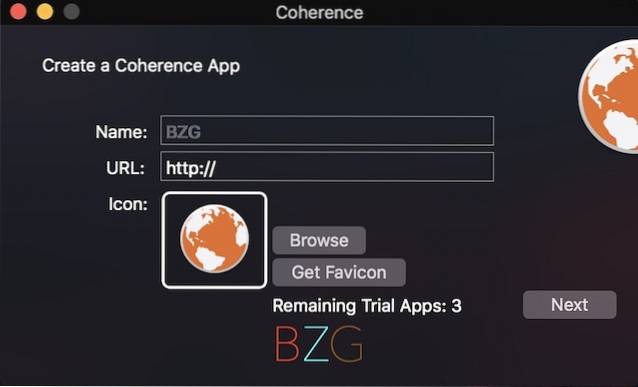
2. Fyll nu i de obligatoriska fälten. Namnsektionen är där namnet på appen går och URL-avsnittet kommer att vara webbadressen till webbversionen av Allo. För din bekvämlighet har jag länkat URL-adressen till Allo här. Kopiera och klistra in det i önskat fält.
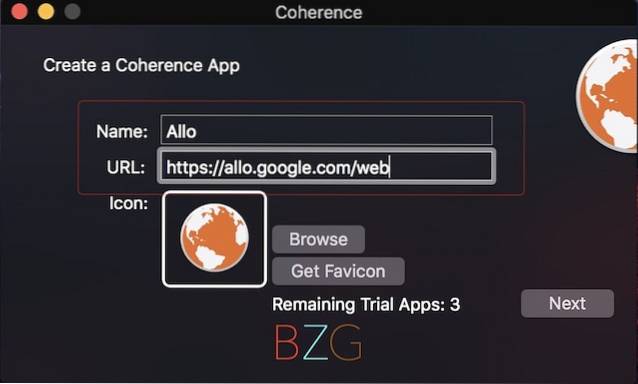
3. Nu innan du trycker på Nästa-knappen, klicka på "Get favicon" -knappen för att få logotypen för Allo-appen. Omvänt kan du till och med ladda upp din egen logotyp (genom att klicka på bläddringsknappen och välja logotypfilen) om du vill.
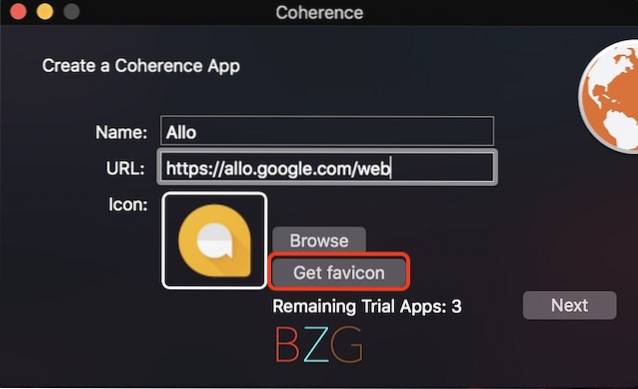
4. Fortsätt klicka på Nästa tills du kommer till skärmen som visas på bilden nedan. Här, klicka på knappen "Standardapp" för att skapa din app. Så snart du klickar på knappen kommer ett pop-kort att informera dig om att din app har skapats.
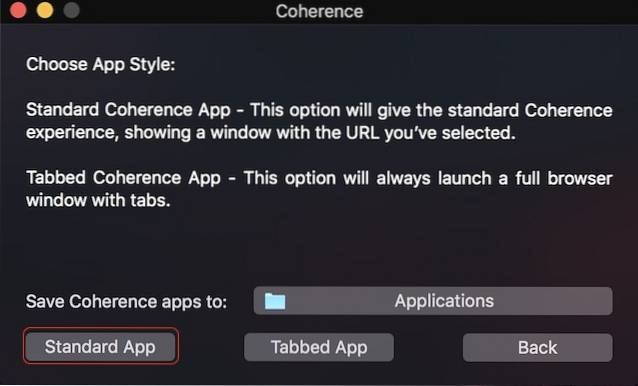
5. Nu, som du kan se att Allo-appen lever längs andra appar på min Mac. Det fungerar bara som en vanlig app. Du kan söka efter den i Spotlight, hitta den i applikationsmappen och så vidare. Starta appen, som du normalt gör.
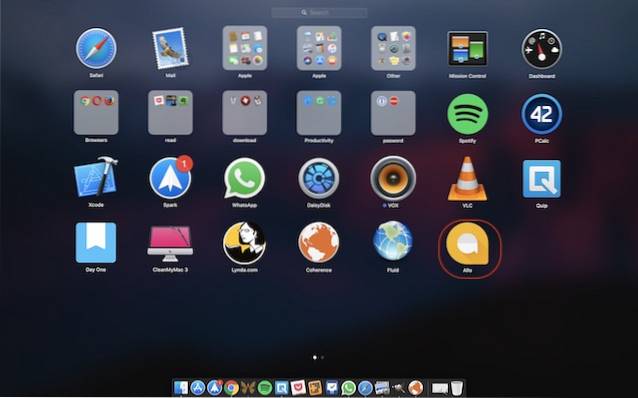
6. När du startar appen, du måste logga in på den innan du kan använda den. Skanna bara QR-koden med din Allo-app (precis som i Chrome-självstudien). Så här ser appen ut på mitt skrivbord.
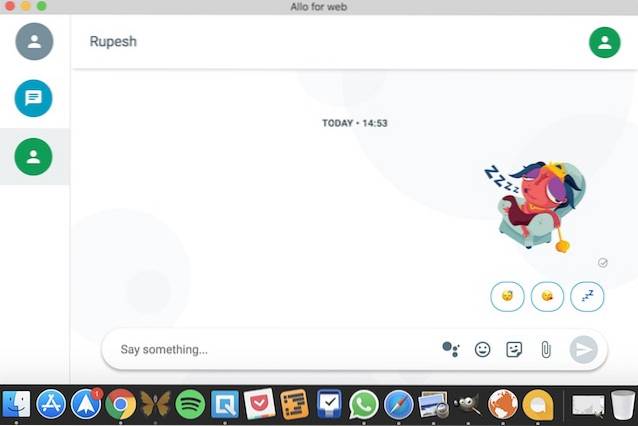
SE OCH: Google Allo vs WhatsApp: Hur det går med den nya Google Smart Messaging-appen
Använd Allo på PC och Mac
Även om webbversionen av Allo-appen inte är helt funktionell (eftersom den bara fungerar med Chrome och Android) är detta ett steg i rätt riktning. Till dess att Google lanserar skrivbordsapparna kan du använda metoderna som nämns ovan för att skapa en åt dig. Det är inte mycket annorlunda än att använda WhatsApp på din PC eller Mac, eftersom det också känns som en port i sin egen webbversion. Låt oss veta dina tankar om Google Allo-appen i kommentarfältet nedan. Nu, när den har en webbversion, är det mer sannolikt att du använder den än tidigare? Släpp ner dina tankar om ämnet nedan.
 Gadgetshowto
Gadgetshowto



